Veelgestelde vragen
Wanneer je inlogt in HR2day kun je een handleiding downloaden die je helpt bij de kennismaking van het systeem en het indienen van wijzigingen. Kun je hierin niet vinden wat je zoekt, dan hebben we hier een aantal veelgestelde vragen van andere medewerkers voor je uitgewerkt:
- Hoe werkt voor de eerste keer inloggen in HR2day?
Als je voor de eerste keer gaat inloggen als medewerker in je persoonlijke omgeving, dan heb je een mail gekregen vanuit het salarissysteem HR2day.
Deze mail bevat een gebruikersnaam en een link (deze is 72 uur geldig). De gebruikersnaam is je emailadres (privé). Het kan zijn dat deze email in een spambox of ongewenste email is terecht gekomen.
Klik op de link en geef twee keer een wachtwoord op. Het wachtwoord moet een letter en een cijfer bevatten en minimaal 12 tekens lang zijn. Vervolgens kies je een Beveiligingsvraag en geef je hier een antwoord op. Klik hierna op Wachtwoord wijzigen.
Na bovenstaande stappen te hebben doorlopen ben je ingelogd en kun je je persoonlijke gegevens inzien zoals deze in het systeem zijn verwerkt. Ook kun je je salarisspecificaties raadplegen en o.a. persoonsgegevens wijzigen.
Heb je nog niets ontvangen of is de link niet meer geldig, stuur dan een email naar helpdesk@akorda.nl met daarin de volgende informatie: Werkgever, gebruikersnaam (als bekend), volledige naam, geboortedatum en emailadres (privé). - Wat kan ik doen als HR2day aangeeft dat de gebruikersnaam en/of wachtwoord niet juist is?
Wanneer het wachtwoord niet juist is kun je eerst proberen deze opnieuw in te stellen door te klikken op 'Uw wachtwoord vergeten?'. Geef hier je gebruikersnaam op, dit is meestal je privé mailadres. Je ontvangt hierna via de mail een link die 24 uur geldig is. Klik op de link en geef 2 keer een wachtwoord op. Dit wachtwoord moet een letter en een cijfer bevatten en minimaal 12 tekens lang zijn. Lukt dit niet of ontvang je geen mail (kan ook in spambox of ongewenste email terecht zijn gekomen), stuur dan een mail naar helpdesk@akorda.nl. Geef in de email de volgende informatie: Werkgever, volledige naam, geboortedatum en emailadres (privé). We zullen dan je mail in behandeling nemen en een mail sturen met daarin een link om het wachtwoord opnieuw in te stellen. - Kan ik nog inloggen wanneer ik uit dienst ga?
Wanneer je uit dienst gaat bij een werkgever kun je nog 450 dagen (15 maanden), na de datum uit dienst, inloggen om je gegevens te bekijken. De eerste 60 dagen hiervan kun je nog iets indienen of wijzigen, daarna kun je dus nog 390 dagen gegevens bekijken.
Het aantal dagen gaat in na de laatste datum uit dienst van de werkgevers waar je bij in dienst was. Heb je meerdere werkgevers waarvoor wij de administratie doen, dan kun je uiteraard nog steeds inloggen. - Waar kan ik mijn wachtwoord wijzigen van HR2day?
Om het wachtwoord te wijzigen in HR2day klik je rechtsboven op het poppetje (of foto) om je profiel weer te geven. Vervolgens klik je op instellingen en op Mijn wachtwoord wijzigen. Geef twee keer een wachtwoord op. Dit wachtwoord moet een letter en een cijfer bevatten en minimaal 12 tekens lang zijn. Hierna klik je op wachtwoord wijzigen om de wijziging definitief te maken. Let op: Overige instellingen niet aanpassen! Eventuele wijzigingen kun je doorgeven via de processen met de knop Wijziging doorgeven in het Acties paneel. - Kan ik de loonheffingskorting of persoonsgegevens wijzigen?
Ja, dit kun je zelf wijzigen via het acties paneel in HR2day. Wijzigingen op het gebied van persoonsgegevens of loonheffingskorting die je per werkgever door te geven. In het acties paneel klik je eerst op 'Wijziging doorgeven'
Persoonsgegevens: klik vervolgens onder de categorie personalia voor 'Persoonsgegevens'. Hier kun je je adres, mailadres, telefoonnummer en burgerlijke staat wijzigen. De datum die je kiest aan het begin van het proces is de datum van de wijziging. Het systeem zal niet eerder dan die datum de wijziging verwerken.
Loonheffingskorting: klik vervolgens onder de categorie financiële gegevens voor 'Loonheffingskorting'. De loonheffingskorting kan alleen per de eerste van de maand worden verwerkt. Dit kan de huidige verwerkingsmaand zijn, of een toekomstige maand. Een wijziging doen in het verleden is niet mogelijk. De loonheffingskorting kan maar bij één werkgever worden toegepast. Pas je deze bij meerdere werkgevers toe, dan betaal je te weinig belasting over je loon en moet je waarschijnlijk achteraf belasting terug betalen aan de Belastingdienst. - Kan ik een werkgeversverklaring aanvragen?
In HR2day kun je een werkgeversverklaring aanvragen.
Vanuit het Acties paneel klikt je op Wijziging doorgeven, daarna kies je onder Financiële gegevens voor Werkgeversverklaring. Akorda zal vervolgens een werkgeversverklaring opmaken en aan de werkgever sturen voor ondertekening. Hierna ontvang je de getekende werkgeversverklaring in de mail en tevens staat deze in je digitale dossier. - Waar kan ik mijn salarisspecificaties en jaaropgaven bekijken en opslaan?
In HR2day wordt via het paneel Salarisspecificaties uw salaris van de laatste uitbetaling getoond. Via mijn berichten krijg je een bericht wanneer er een nieuwe salarisspecificatie of jaaropgave beschikbaar is.
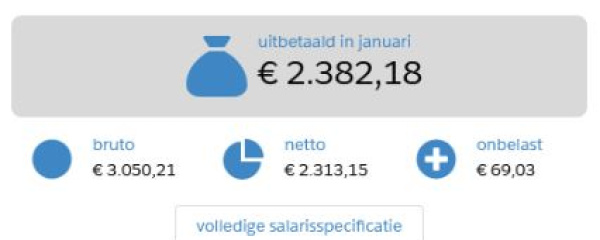
Het salaris is standaard geblurd. Dat doen we omdat het gevoelige informatie is, maar wel informatie die je snel bij de hand wilt hebben. Door in de sectie of op de knop Tonen te klikken maak je de bedragen zichtbaar. Je ziet nu het bruto salaris, het salaris dat is uitbetaald en de uitbetaalde netto onkosten, zoals een onkostendeclaratie. Klik nogmaals om weer te verbergen. Wil je details? Klik dan op 'Volledige salarisspecificatie' om naar de salarisspecificatie te gaan. Ook kun je hier direct de laatste vijf salarisspecificaties bekijken of naar alle salarisspecificaties gaan. Hier staan ook eventuele jaaropgaven.
Het document dat je bekijkt is geen PDF. Om het document te printen of op te slaan als PDF, klik je met rechtermuisknop op de pagina en kies je voor Afdrukken. Hier kies je voor je eigen printer om het document af te drukken en voor een pdf printer om het document op te slaan als pdf.
Wanneer een maand gecorrigeerd is, wordt er een nieuwe salarisspecificatie gemaakt voor die maand. Wil je de vorige versie bekijken, ga dan naar Alle salarisspecificaties en vink dan de optie Oude versies ook weergeven aan. Zo kun je de verschillende versies vergelijken. - Hoe kan ik een declaratie indienen? (bijvoorbeeld dienstreizen, parkeerkosten, pontgelden of VOG)
Een nieuwe declaratie kun je op twee verschillende manieren aanmaken. Dit kan vanuit het Acties paneel door te klikken op Nieuwe declaratie of vanuit het Declaraties paneel door te klikken op Nieuw. Voor het downloaden van de instructie voor het indienen van een declaratie klikt u hier. Na het aanmaken van de declaratie kun je deze direct indienen bij de leidinggevende via de knop Indienen, maar je kunt ook nog even wachten met het indienen omdat je misschien die week nog een andere declaratie wilt toevoegen.
Let op: Wanneer je een declaratie niet hebt ingediend, blijft deze op status Open staan en wordt deze dus niet in behandeling genomen.
Let op: Voor bepaalde declaraties zoals een VOG of parkeerkosten is een bijlage zoals een betaalbewijs toevoegen verplicht. - Waar kan ik mijn benoemingen en eventuele vaste reiskosten bekijken?
In HR2day vind je op de beginpagina in het paneel Links een aantal overzichten, waaronder benoemingen, eventuele vervangingsbenoemingen en eventuele vaste reiskosten woon-werkverkeer. Door op de knop of de link te klikken kom je in het rapport of overzicht. Lopende benoemingen en vervangingsbenoemingen worden getoond, ook eventuele andere benoemingen van het afgelopen jaar kun je hier terugvinden. In het overzicht reiskosten woon-werkverkeer worden de huidige en eventuele toekomstige gegevens getoond. Wanneer er geen bedrag staat, maar kilometers en dagen, dan wordt het bedrag gebaseerd op de regelingen vanuit de CAO.
- Kan ik mijn diensttijd of arbeidsverleden bekijken?
Ja, in HR2day via Mijn gegevens → Arbeidsverleden. Je huidige benoeming vind je ook terug bij Overzicht benoemingen of op je salarisspecificatie.
- Kan ik mijn arbeidsverleden zelf wijzigen?
Nee. Stuur een pensioenoverzicht mee, dan past Akorda dit voor je aan. Bewijsstukken upload je via Diensttijd → Wijziging doorgeven.
- Waar vind ik mijn overzicht bij ABP (onderwijs)?
In MijnABP onder Uw gegevens → Uw werkgever → Diensttijdoverzicht ABP. Ontbreken er perioden? Stuur de akten mee. Voor benoemingen vanaf 1-1-2013 die niet vast of lopend zijn, hebben we ook akten nodig vanaf die datum.
- Waar vind ik mijn overzicht bij PFZW (kinderopvang)?
In MijnPFZW (Inloggen | MijnPFZW) → Waar zijn deze cijfers op gebaseerd? → Bekijk alle periodes van pensioenopbouw. Geen pdf beschikbaar? Maak een afdruk en sla die op als pdf. Ontbreken er perioden? Stuur de akten mee.